win10系统需要管理员权限才能删除 如何在Win10中解决删除文件需要管理员权限的问题
更新时间:2023-10-11 17:53:21作者:xiaoliu
win10系统需要管理员权限才能删除,在使用Windows 10操作系统时,我们可能会遇到一个问题,就是删除文件时需要管理员权限,这种情况下,我们无法轻松地删除文件,需要不断地输入管理员密码或者进行其他繁琐的操作。如何解决这个问题呢?在Win10中,我们可以采取一些简单的方法来解决删除文件需要管理员权限的困扰,从而更加便捷地管理我们的文件和文件夹。
具体步骤:
1.首先我们看一下在删除文件的时候,弹出“文件夹访问被拒绝”的提示,而无法删除文件。
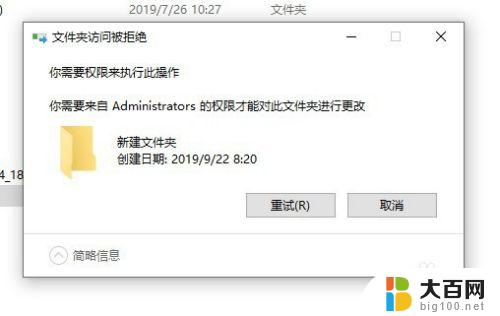
2.这时我们可以右键该文件夹,在弹出菜单中选择“属性”的菜单项。
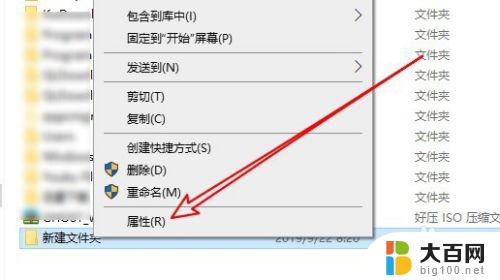
3.接下来在打开的文件夹属性窗口中点击“安全”的选项卡。
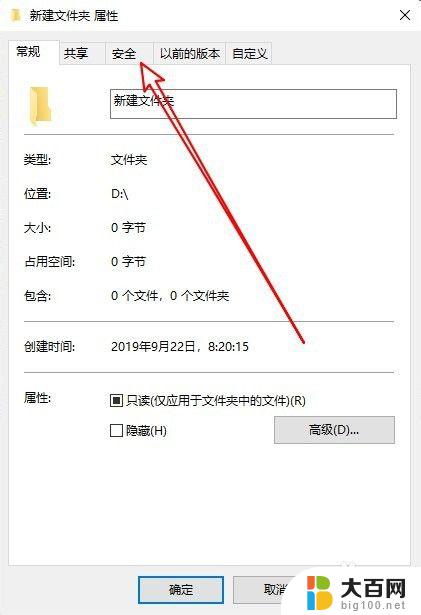
4.然后在打开的安全的窗口中点击“编辑”的按钮。

5.在打开的文件夹的编辑权限窗口中点击“添加”按钮。
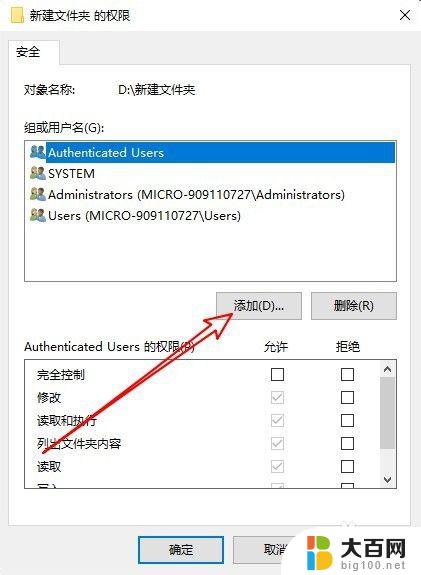
6.接下来就会弹出“选择用户或组”的窗口,在窗口中输入“Administrator”然后点击“检查名称”的按钮。
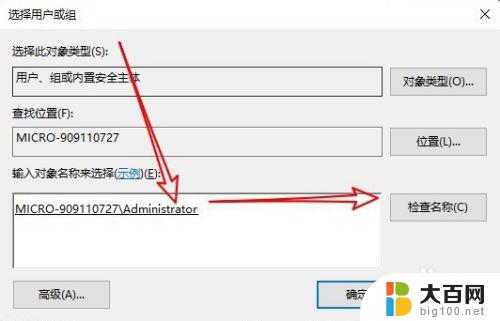
7.返回到文件的权限窗口,点击选中刚刚添加的“Administrator”用户。然后点击下面“完全控制”后面的允许选项,并勾选该选项就 可以了。这样我们就可以快速删除该文件夹了。
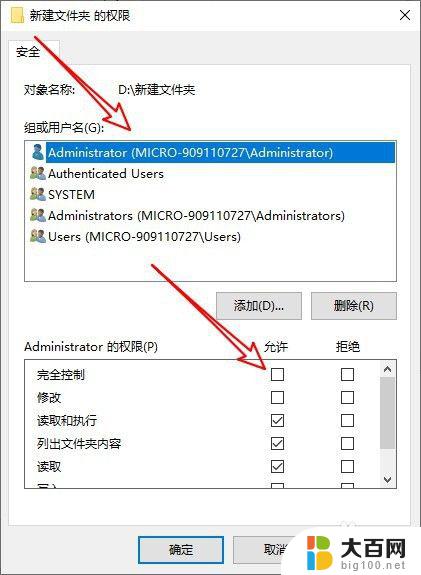
8.总结:
1、首先打开文件夹的安全窗口
2、然后为文件夹添加管理员用户
3、设置管理员用户具有完全控制权限

以上是Win10系统需要管理员权限才能删除的全部内容,如果您遇到这种情况,请按照以上方法进行解决,希望这些方法能帮助到您。
win10系统需要管理员权限才能删除 如何在Win10中解决删除文件需要管理员权限的问题相关教程
- 文件夹删除不了怎么办需要管理员提供权限 解决Win10删除文件需要管理员权限的方法
- windows删除文件需要管理员权限 Win10删除文件需要管理员权限怎么办
- 删除文件需要计算机管理员权限 Win10删除文件提示需要管理员权限
- 你需要管理员权限 Win10账户提示需要权限怎么处理
- windows10文件怎么获得管理员权限 win10如何开启管理员权限
- 电脑获取管理员权限 Win10如何获取管理员权限
- win10以管理员权限打开文件 如何在Win10上获得文件夹管理员权限
- 笔记本管理员权限怎么获取 如何在win10笔记本上获取管理员权限
- win10如何取消管理员密码 win10管理员密码如何删除
- win10怎么获取管理员最高权限 win10管理员最高权限的获取方法
- win10c盘分盘教程 windows10如何分区硬盘
- 怎么隐藏win10下面的任务栏 Win10任务栏如何隐藏
- win10系统文件搜索功能用不了 win10文件搜索功能无法打开怎么办
- win10dnf掉帧严重完美解决 win10玩地下城掉帧怎么解决
- windows10ie浏览器卸载 ie浏览器卸载教程
- windows10defender开启 win10怎么设置开机自动进入安全模式
win10系统教程推荐
- 1 windows10ie浏览器卸载 ie浏览器卸载教程
- 2 电脑设置 提升网速 win10 如何调整笔记本电脑的网络设置以提高网速
- 3 电脑屏幕调暗win10 电脑屏幕调亮调暗设置
- 4 window10怎么一键关机 笔记本怎么使用快捷键关机
- 5 win10笔记本怎么进去安全模式 win10开机进入安全模式步骤
- 6 win10系统怎么调竖屏 电脑屏幕怎么翻转
- 7 win10完全关闭安全中心卸载 win10安全中心卸载教程详解
- 8 win10电脑怎么查看磁盘容量 win10查看硬盘容量的快捷方法
- 9 怎么打开win10的更新 win10自动更新开启教程
- 10 win10怎么关闭桌面保护 电脑屏幕保护关闭指南